Содержание статьи: (кликните, чтобы перейти к соответствующей части статьи):
 Приветствую Вас, дорогие друзья, с Вами Будуев Антон. В этой статье мы рассмотрим DAX функцию RANKX, создающую ранги среди значений (ранжирование) в Power BI или Power Pivot.
Приветствую Вас, дорогие друзья, с Вами Будуев Антон. В этой статье мы рассмотрим DAX функцию RANKX, создающую ранги среди значений (ранжирование) в Power BI или Power Pivot.
Разберем параметры этой функции, свойства и примеры формул.
Для Вашего удобства, рекомендую скачать «Справочник DAX функций для Power BI и Power Pivot» в PDF формате.
Если же в Ваших формулах имеются какие-то ошибки, проблемы, а результаты работы формул постоянно не те, что Вы ожидаете и Вам необходима помощь, то записывайтесь в бесплатный экспресс-курс «Быстрый старт в языке функций и формул DAX для Power BI и Power Pivot».
DAX функция RANKX в Power BI и Power Pivot
RANKX () — возвращает ранг выражения, вычисляемого в рамках текущего контекста исходного списка значений для каждой строки текущей таблицы.
Синтаксис:
RANKX ('Таблица'; Выражение; Значение; Порядок; Равные Значения) Где:
- Таблица — исходная таблица или табличное выражение
- Выражение — любое выражение, вычисляемое для каждой строки исходной таблицы с целью формирования полного списка возможных значений для ранжирования
- Значение — (необязательный параметр) любое выражение, ранг которого необходимо найти. По умолчанию, если этот параметр не указан, вместо этого параметра возвращается значение выражения из текущей строки
- Порядок — (необязательный параметр) вид ранжирования параметра «Значение»:
1) DESC — упорядоченный порядок рангов по убыванию (по умолчанию);
2) ASC — по возрастанию - Равные Значения — (необязательный параметр) способ определения ранга при наличии равных значений:
1) Skip — (по умолчанию) ранг значения, идущего после ряда одинаковых значений, определяется как ранг равных значений плюс количество этих равных значений. Например, имеется 3 равных значения с рангом 5, следующее значение будет иметь ранг 8 (5+3);
2) Dense — ранг значения, идущего после ряда одинаковых значений, определяется как следующий ранг. Например, имеется 3 равных значения с рангом 5, следующее значение будет иметь ранг 6
Пример формулы на основе DAX функции RANKX
В Power BI Desktop имеется исходная таблица «Продажи Менеджеров»:
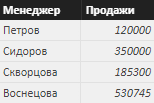
Требуется создать меру ранжирования менеджеров, исходя из сумм их продаж. Иначе говоря, нужно создать ранг по продажам, где, ранг 1 соответствует самой большой сумме продажи, а ранг 2 и далее, меньшим суммам продаж.
Воспользуемся рассматриваемой DAX функцией RANKX и попробуем на основе нее составить код формулы для меры [Ранг]:
Ранг =
RANKX (
'ПродажиМенеджеров';
SUM ('ПродажиМенеджеров'[Продажи])
) В данной формуле, согласно синтаксису функции RANKX, мы использовали только 2 обязательных параметра, остальные (необязательные) мы не стали прописывать.
В качестве первого параметра мы прописали ссылку на исходную таблицу «Продажи Менеджеров».
Во втором параметре указали нужное нам выражение, которое должно рассчитываться для каждой строки исходной таблицы, указанной в первом параметре. А именно, произвели суммирование значений столбца [Продажи] при помощи функции SUM (функция суммирования в языке DAX).
Посмотрим, как отработала, созданная нами мера расчета ранга, в отчетах Power BI:
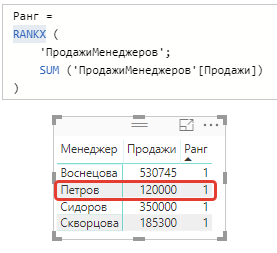
Как мы видим из визуализации в Power BI, наша формула на основе функции RANKX отработала неверно и возвратила для каждого менеджера один и тот же ранг, равный 1.
Причины этой ошибки 2:
- В этой визуализации при расчете конкретной ячейки ранга, значение столбца [Менеджер] является фильтром исходной таблицы.Например, рассмотрим строку с менеджером Петров — при расчете ранга Петрова, исходная таблица будет автоматически отфильтрована только этим менеджером и сумма продаж возвратится только по одному Петрову.Соответственно, ранг рассчитается только исходя из одного этого менеджера и, естественно, ранг будет равен 1. И так по каждому менеджеру.Решить эту проблему мы сможем при помощи еще одной функции языка DAX — ALLSELECTED (прочитать информацию об этой функции Вы можете в этой статье), обернув в эту функцию исходную таблицу из первого параметра. Этим самым, мы удалим все фильтры, которые наложились на столбец [Менеджер] строками самой визуализации.
- Так как выражение во втором параметре вычисляется по каждой строке исходной таблицы, указанной в первом параметре, то необходимо передать контекст этой строки из первого параметра во второй параметр.Но, проблема в том, что функция SUM не принимает контекст строки.Чтобы решить эту вторую проблему, нужно обернуть функцию SUM в другую DAX функцию — CALCULATE, которая сможет передать контекст строки из таблицы в выражение. И тогда функция SUM рассчитает сумму продаж в рамках этого контекста строки, то есть, рассчитает сумму продаж только по одному конкретному менеджеру.
Итак, исправим нашу формулу согласно этим двум пунктам:
Ранг =
RANKX (
ALLSELECTED ('ПродажиМенеджеров');
CALCULATE ( SUM ('ПродажиМенеджеров'[Продажи]))
) Испробуем эту доработанную меру в Power BI:
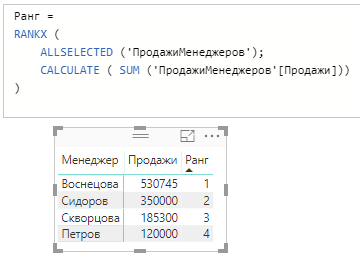
Теперь, наша мера расчета ранга по продажам менеджеров работает как надо. У менеджера Воснецовой сумма продаж составляет 530745, что является самой наивысшей суммой и поэтому у этой суммы продаж ранг 1. А у менеджера Петров самая минимальная сумма продаж, равная 120000 и именно поэтому, у его продаж ранг 4.
Если же мы хотим поменять порядок ранжирования, чтобы у самой минимальной суммы был ранг 1, а у самой максимальной суммы — ранг 4, то в параметрах функции RANKX нужно добавить 4 параметр «Порядок» и поставить у него значение ASC (по возрастанию). Тогда формула будет такой:
Ранг =
RANKX (
ALLSELECTED ('ПродажиМенеджеров');
CALCULATE ( SUM ('ПродажиМенеджеров'[Продажи]));
;
ASC
) Исходя из синтаксиса функции RANKX в этой формуле в параметрах мы указали 3 параметра — первый, второй и четвертый. Третий и пятый мы пропустили. Этим самым и объясняется лишняя точка с запятой перед ASC в новой измененной формуле, то есть, это и есть пропущенный необязательный третий параметр.
Итак, посмотрим на результат в Power BI:
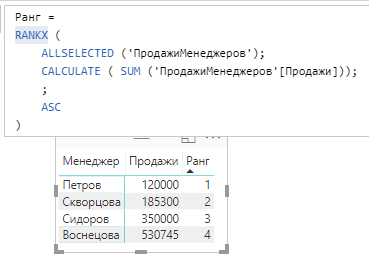
Теперь, как мы видим, ранг 1 соответствует самой минимальной сумме продаж, а ранг 4 — самой максимальной.
На этом, с разбором DAX функции RANKX, создающей ранги (ранжирование) в Power BI или Power Pivot, все.
Пожалуйста, оцените статью:
![Нажмите на ссылку, чтобы записаться в экспресс-курс по DAX [Экспресс-видеокурс] Быстрый старт в языке DAX](https://biprosto.ru/wp-content/uploads/2018/08/kurs-free-5.png)
 Успехов Вам, друзья!
Успехов Вам, друзья!С уважением, Будуев Антон.
Проект «BI — это просто»
Если у Вас появились какие-то вопросы по материалу данной статьи, задавайте их в комментариях ниже. Я Вам обязательно отвечу. Да и вообще, просто оставляйте там Вашу обратную связь, я буду очень рад.
Также, делитесь данной статьей со своими знакомыми в социальных сетях, возможно, этот материал кому-то будет очень полезен.
Понравился материал статьи?
Добавьте эту статью в закладки Вашего браузера, чтобы вернуться к ней еще раз. Для этого, прямо сейчас нажмите на клавиатуре комбинацию клавиш Ctrl+D

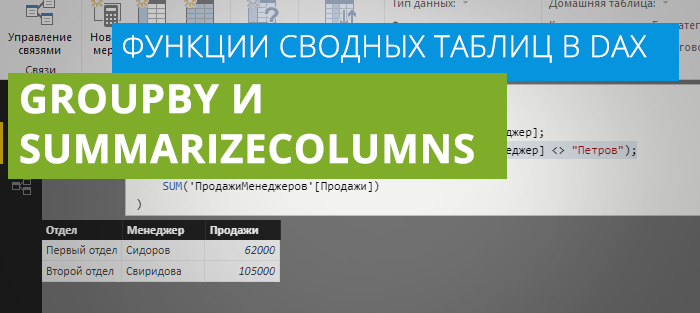 Функции сводных таблиц в DAX: GROUPBY и SUMMARIZECOLUMNS в Power BI и Power Pivot
Функции сводных таблиц в DAX: GROUPBY и SUMMARIZECOLUMNS в Power BI и Power Pivot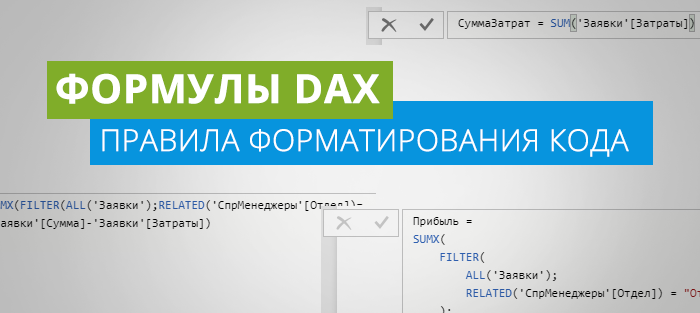 Формулы и функции DAX в Power BI и Power Pivot: правила форматирования
Формулы и функции DAX в Power BI и Power Pivot: правила форматирования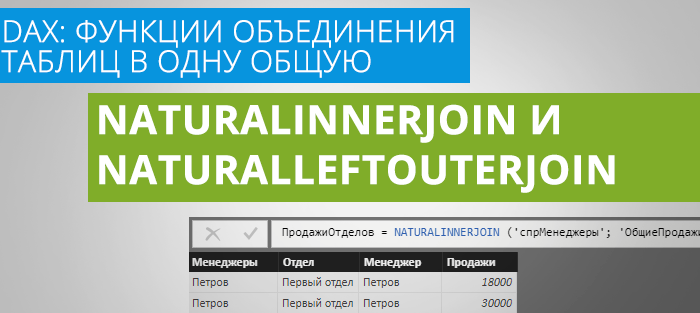 Функции объединения таблиц в одну на основе внутренних связей DAX: NATURALINNERJOIN и NATURALLEFTOUTERJOIN в Power BI и Power Pivot
Функции объединения таблиц в одну на основе внутренних связей DAX: NATURALINNERJOIN и NATURALLEFTOUTERJOIN в Power BI и Power Pivot



Спасибо за ваш сайт и подробно изложенный материал. DAX новичку не так просто понять, как хотелось бы. Но у вас все по полочкам разложено. Благодарю!
Добрый день.
Необходимо вывести место в рейтинге Филиала.
Использую формулу:
Рейтинг филиалов:=RANKX(ALL(‘Филиал'[наименование]);[отклонение];;ASC;Dense)
(где, [отклонение] — мера)
Результат корректный, по всем Филиалам в группе.
Когда выбираю один из Филиалов результат по части из них меняется.
Например, 12 место становится 13 и т.п.
Заранее спасибо.
Здравствуйте, Наталья.
К сожалению, мне не совсем ясна исходная информация, но, возможно, проблема из-за функции ALL, попробуйте ее заменить на ALLSELECTED
Огромное спасибо! Русскоязычное сообщество такого уровня (по довольно редкой теме BI) — просто находка.
Теперь я надолго с вами ))
пожалуйста))
Спасибо за сайт.. очень-очень полезного начинающим.. в частности мне точно..
Пожалуйста, Алексей. Очень рад, что информация блога для Вас полезна
Здравствуйте, я писала этот вопрос под видео на ютубе о фильтрах, но мне как раз нужно ранжирование с применением фильтра отсева. Например, есть список менеджеров которых надо отранжировать, но за исключением одного или двух менеджеров, Подскажите, плз, как это прописать?
Светлана, здравствуйте.
Очень просто, Вам в условии фильтра нужно прописать «Неравно» и DAX оператор или (||), то есть, например, так: [Менеджер] <> «Петров» || [Менеджер] <> «Сидоров».
Этим примером мы прописали условие «Столбец Менеджер не равен значениям Петров или Сидоров.
Данные фильтры прописываете в функции FILTER, а ее уже вставляете вместо таблицы в RANKX. Тогда ранги посчитаются за исключением отфильтрованных Вами значений
Добрый день.
А нет примера когда данные находятся в разных таблицах, например в одной таблице матрица (Товар, Поставщик, Группа и тд) и таблица фактов (продажи, связь с матрицей через Товар). Как например посчитать ранги только по поставщикам?
Если ранг нужно посчитать по 2 связанным таблицам, то в первом параметре RANKX указываем столбец из связанной таблицы-справочника (по чему нужен ранг). А во втором параметре агрегацию из таблицы фактов:
РангПоставщиков =RANKX (
ALLSELECTED ('спрТовар'[Поставщик]);
CALCULATE ( SUM ('Продажи'[Продажи]))
)